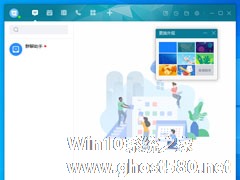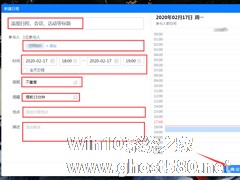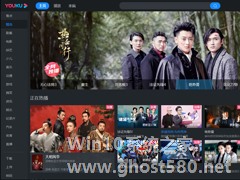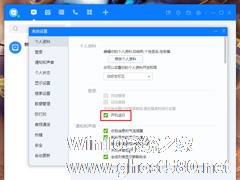-
百度Hi怎么更换皮肤?百度Hi电脑版皮肤更换方法
- 时间:2024-05-19 22:44:12
大家好,今天Win10系统之家小编给大家分享「百度Hi怎么更换皮肤?百度Hi电脑版皮肤更换方法」的知识,如果能碰巧解决你现在面临的问题,记得收藏本站或分享给你的好友们哟~,现在开始吧!
由于每个人都是独一无二的,因此不同的人的审美也略有差异。而为了充分满足用户对软件外观的不同喜好,百度Hi也内置了多种可选皮肤!那么,百度Hi该怎么更换皮肤呢?不清楚具体操作的朋友,可以参考小编分享的百度Hi电脑版皮肤更换方法。
方法步骤
打开百度Hi,点击右上角的“主菜单”图标;

选取“换肤”选项;

在更换外观窗口中找到喜欢的图标;

最后,只需要点击喜欢的图标,便可进行更换。

以上就是关于「百度Hi怎么更换皮肤?百度Hi电脑版皮肤更换方法」的全部内容,本文讲解到这里啦,希望对大家有所帮助。如果你还想了解更多这方面的信息,记得收藏关注本站~
Win10系统之家www.ghoSt580.Net①文章,转载请联系网站管理人员!
相关文章
-
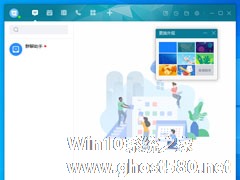
由于每个人都是独一无二的,因此不同的人的审美也略有差异。而为了充分满足用户对软件外观的不同喜好,百度Hi也内置了多种可选皮肤!那么,百度Hi该怎么更换皮肤呢?不清楚具体操作的朋友,可以参考小编分享的百度Hi电脑版皮肤更换方法。
方法步骤
打开百度Hi,点击右上角的“主菜单”图标;
选取“换肤”选项;
在更换外观窗口中找到喜欢的图 -
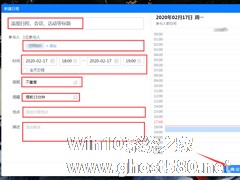
从百度Hi官方网站上的信息来看,百度Hi不仅是一款即时通讯软件,更是一个旨在实现高效沟通的协同办公平台。当然,和其他协同办公平台一样,用户在百度Hi上也可以新建日程!那么,该怎么操作呢?让我们来了解一下。
方法步骤
打开百度Hi,点击左上角的“日程”图标;
接着,在新窗口中选取右下角的“+”号图标;
最后,依提示录入相关标题、参 -
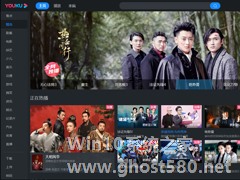
大部分视频播放软件都提供了皮肤更换功能,用以满足用户们的不同需求,优酷当然也不例外。那么,优酷客户端该怎么更换皮肤呢?下面小编就来简单介绍一下优酷电脑版客户端皮肤修改的方法,有需要的朋友不妨稍作参考。
方法步骤
打开优酷电脑版客户端,点击右上角的“换肤”图标;
如图所示,目前优酷电脑版客户端仅提供“暗夜黑”和“冰晶白”两种皮肤;< -
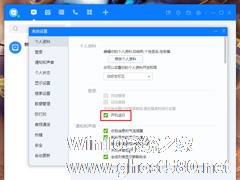
百度Hi开机自动登录怎么设置?百度Hi电脑版开机自动登录设置方法分享
和其他的即时通讯软件相比,百度Hi尽管声名不显,但也凭借出众的文字消息、语音视频通话、文件传输等功能获得了不少用户的青睐!针对近来一些网友不清楚百度Hi开机自动登录该怎么设置的情况,小编今天带来了百度Hi电脑版开机自动登录设置方法分享。
方法步骤
打开百度Hi,进入设置页面;
待蛇者窗口弹出后,勾选“开机运行”选项;<pstyle="text...